Как начать гибридное совещание с беспроводной презентационной системой BenQ InstaShow VS20
- 2023-10-26
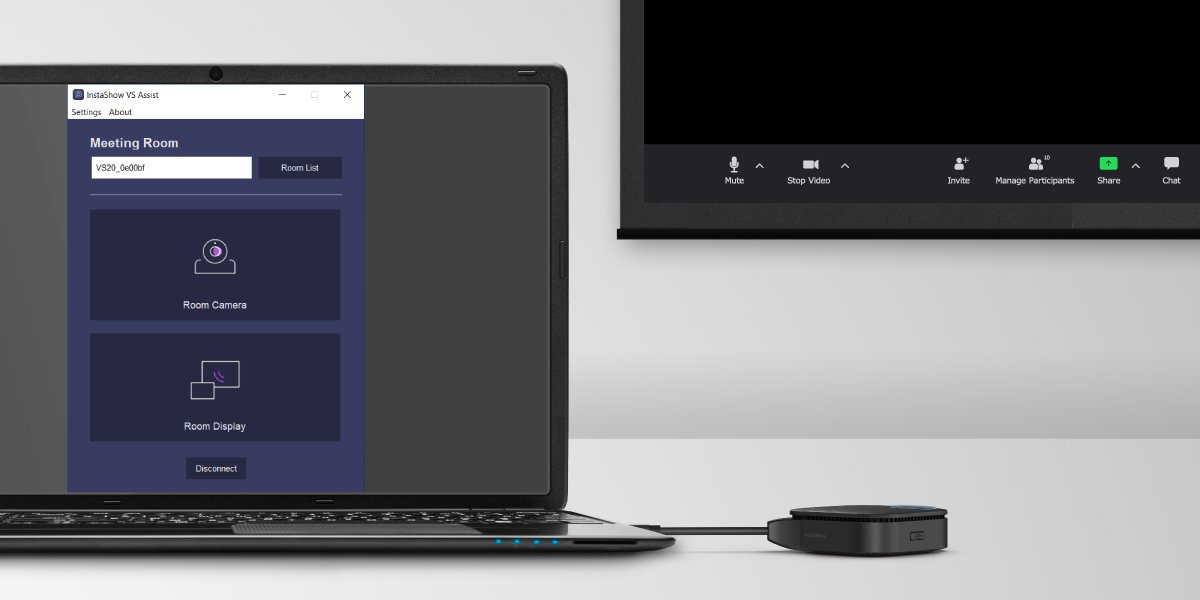
Гибридные совещания, когда часть участников находятся в офисе, а часть - подключаются удаленно, стали нормой для большей части корпоративного мира, поэтому в конференц-залах многих организаций увеличилось количество используемого аудио/видео оборудования. Необходимость подключать видеокамеры и микрофоны для связи с удаленными участниками усложнило проведение совещаний. В результате ИТ-специалисты начали искать оборудование, которое поможет упростить процесс запуска гибридных встреч. Беспроводная презентационная система BenQ InstaShow VS20 с функционалом для видеоконференций помогает решать эту задачу.
Содержание:
- Использование беспроводной презентационной системы InstaShow VS20 для проведения гибридных совещаний - 3 шага
- Первоначальная настройка устройства InstaShow VS20 и сети
- Как организатору совещания начать видеоконференцию с помощью InstaShow VS20
- Беспроводная презентационная система InstaShow VS20 с микрофонами
Как использовать беспроводную презентационную систему InstaShow VS20 для проведения гибридных совещаний - 3 шага:
С помощью системы InstaShow VS20 докладчики могут легко демонстрировать свою презентацию как конференц-залу, так и удаленным участникам - всего одним нажатием кнопки.

Весь процесс включает всего три простых шага:
- Настройка устройства InstaShow VS20
- Запуск гибридного совещания на ноутбуке/ПК организатора совещания
- Подключение участников к совещанию и показ презентаций на общем экранe
Начальная настройка ИТ-специалистом
Чтобы настроить InstaShow VS20, необходимо:
1. Подключить к приемнику InstaShow VS20 следующие устройства:
- Источник питания
- Дисплей в конференц-зале
- Сетевой маршрутизатор с Интернетом
- Все устройства для видеоконференций (например, веб-камера, динамик и т. д.)
2. Загрузить и установить приложение “InstaShow VS Assist» на ноутбук/ПК” организатора совещания
Запуск гибридного совещания на основном ноутбуке/ПК и предоставление участникам доступа к дублированию экрана
После первоначальной настройки, начните гибридное совещание, используя основной ноутбук/ПК:
- Подключите кнопку-передатчик InstaShow
- Подключитесь к сети Wi-Fi InstaShow (используйте информацию на экране)
- Запустите приложение InstaShow VS Assist
- Запустите приложение для видеоконференций и выберите InstaShow Audio в качестве динамика и микрофона
- Выберите InstaShow Camera в качестве камеры в приложении для видеоконференций
После начала гибридного совещания участники могут показать свою презентацию на общем экране следующим образом:
- Если докладчик находится в конференц-зале
- Попросите докладчика в конференц-зале подключить кнопку-передатчик InstaShow Button к своему ноутбуку и нажать кнопку для вывода презентации на общий экран
- На этом этапе удаленные участники НЕ МОГУТ видеть презентацию в окне приложения для видеоконференций. Чтобы разрешить просмотр презентации, на основном ноутбуке или ПК нажмите “Общий доступ к дисплею InstaShow” (InstaShow Display Sharing) в приложении “InstaShow VS Assist”, а затем поделитесь окном просмотра, которое появится в приложении для видеоконференций.
- Если докладчик подключился удаленно
Удаленные участники показывают свою презентацию, как обычно, в приложении для видеоконференций.
Одной из особенностей системы InstaShow VS20 является то, что каждая кнопка-передатчик InstaShow оснащена встроенными всенаправленными микрофонами. Поэтому система идеально подходит для проведения видеоконференций в небольших переговорных комнатах.
Для средних и больших конференц-залов зону покрытия микрофонов можно расширить, подключив до 32 кнопок-передатчиков InstaShow Buttons. Приёмник InstaShow VS20 улавливает беспроводной сигнал в радиусе 20 метров. Расположенные в этом диапазоне кнопки-передатчики InstaShow работают как массив микрофонов, каждый из которых способен захватывать и передавать голоса на расстоянии до 1,5 метра, усиливая действие друг друга.
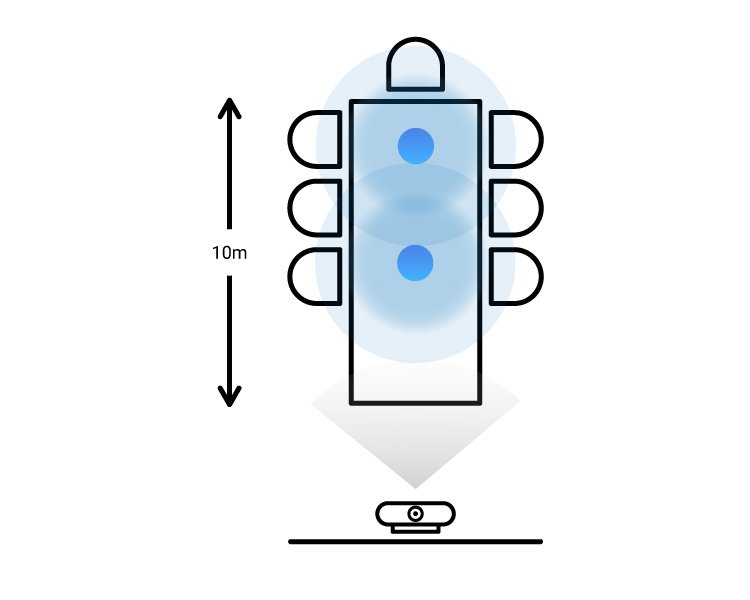
Переговорная комната среднего размера
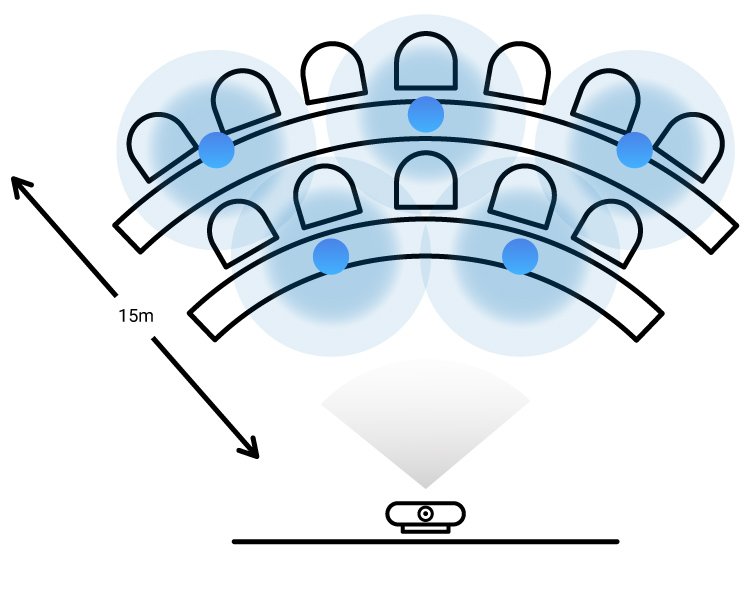
Переговорная комната большого размера
● Многоточечный захват голоса системой InstaShow
● Захват голоса видеобаром
Похожие статьи
-
Тренды и знания
Беспроводные презентационные системы: настройки безопасности для систем BYOD и BYOM
Узнайте, как защитить информацию при использовании собственных устройств для показа презентаций (BYOD) и для проведения гибридных совещаний (BYOM) с применение беспроводных презентационных систем.
2023.10.06 -
Тренды и знания
Эффективные беспроводные решения для гибридных совещаний и видеоконференций
Беспроводная презентационная система BenQ InstaShow® VS20 для видеоконференций корпоративного уровня позволяет начинать совещания с разных устройств и совместно использовать экран, способствуя успешной гибридной работе.
2023.07.26 -
Тренды и знания
Как подключить проектор к Wi-Fi?
2022.10.28
